Cara Menonaktifkan BitLocker di Windows 10
Diterbitkan: 2021-11-27
Enkripsi BitLocker di Windows 10 adalah solusi sederhana bagi pengguna untuk mengenkripsi data mereka dan melindunginya. Tanpa kerumitan, perangkat lunak ini menyediakan lingkungan yang aman untuk semua informasi Anda. Oleh karena itu, pengguna semakin mengandalkan Windows BitLocker untuk menjaga keamanan data mereka. Tetapi beberapa pengguna telah melaporkan masalah juga, yaitu ketidakcocokan antara disk yang dienkripsi pada Windows 7 dan kemudian digunakan dalam sistem Windows 10. Dalam beberapa kasus, Anda mungkin perlu menonaktifkan BitLocker, untuk memastikan bahwa data pribadi Anda tetap aman dan terlindungi selama transfer atau penginstalan ulang tersebut. Bagi mereka yang tidak tahu cara menonaktifkan BitLocker di Windows 10, berikut adalah panduan instruksi langkah demi langkah untuk membantu Anda.

Isi
- Cara Menonaktifkan BitLocker di Windows 10
- Metode 1: Melalui Panel Kontrol
- Metode 2: Melalui Aplikasi Pengaturan
- Metode 3: Gunakan Editor Kebijakan Grup Lokal
- Metode 4: Melalui Command Prompt
- Metode 5: Melalui PowerShell
- Metode 6: Nonaktifkan Layanan BitLocker
- Metode 7: Gunakan PC Lain untuk Menonaktifkan BitLocker
- Kiat Pro: Persyaratan Sistem untuk BitLocker
Cara Menonaktifkan BitLocker di Windows 10
Saat Anda menonaktifkan BitLocker di Windows 10, semua file akan didekripsi, dan data Anda tidak akan dilindungi lagi. Jadi, nonaktifkan hanya jika Anda yakin.
Catatan: BitLocker tidak tersedia, secara default, di PC yang menjalankan versi Windows 10 Home. Ini tersedia di Windows 7,8,10 versi Enterprise & Professional.
Metode 1: Melalui Panel Kontrol
Menonaktifkan BitLocker sangatlah mudah, dan prosedurnya hampir sama pada Windows 10 seperti pada versi lain melalui Control Panel.
1. Tekan tombol Windows dan ketik manage bitlocker . Kemudian, tekan Enter.
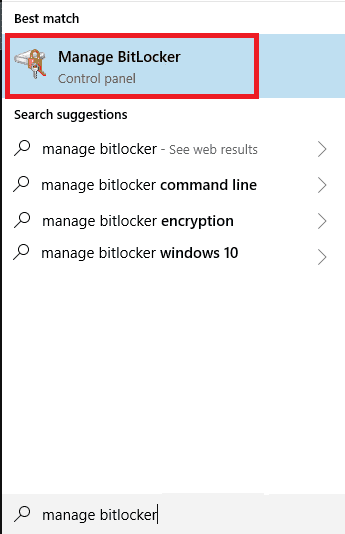
2. Ini akan memunculkan jendela BitLocker, di mana Anda dapat melihat semua partisi. Klik Matikan BitLocker untuk menonaktifkannya.
Catatan: Anda juga dapat memilih untuk Menangguhkan perlindungan sementara.
3. Klik Decrypt drive dan masukkan Passkey , saat diminta.
4. Setelah proses selesai, Anda akan mendapatkan opsi untuk Mengaktifkan BitLocker untuk masing-masing drive, seperti yang ditunjukkan.
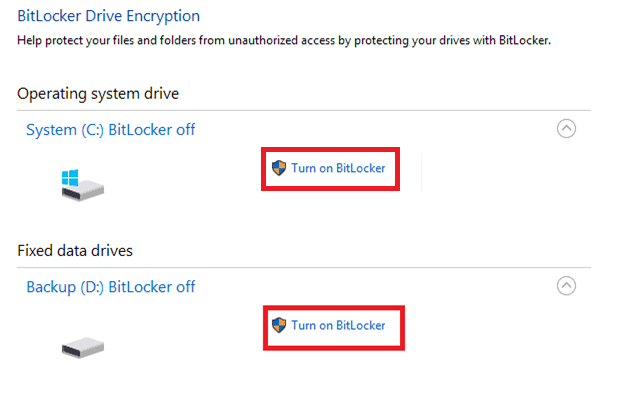
Di sini, BitLocker untuk disk yang dipilih akan dinonaktifkan secara permanen.
Metode 2: Melalui Aplikasi Pengaturan
Berikut cara menonaktifkan BitLocker dengan mematikan enkripsi perangkat melalui pengaturan Windows:
1. Buka Menu Mulai dan klik Pengaturan .
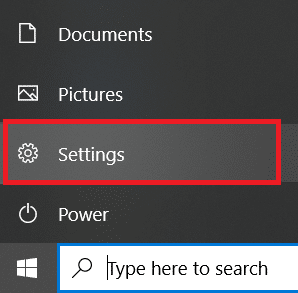
2. Selanjutnya, klik System , seperti yang ditunjukkan.
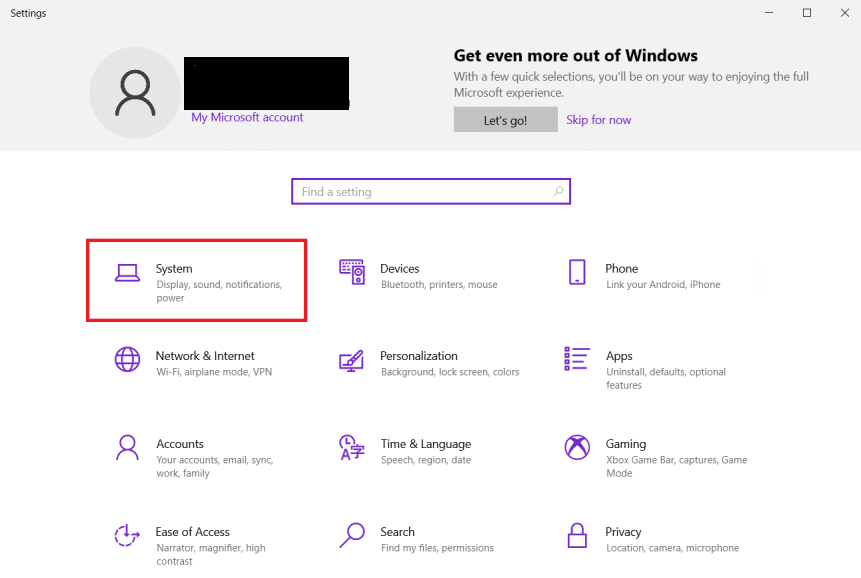
3. Klik Tentang dari panel kiri.
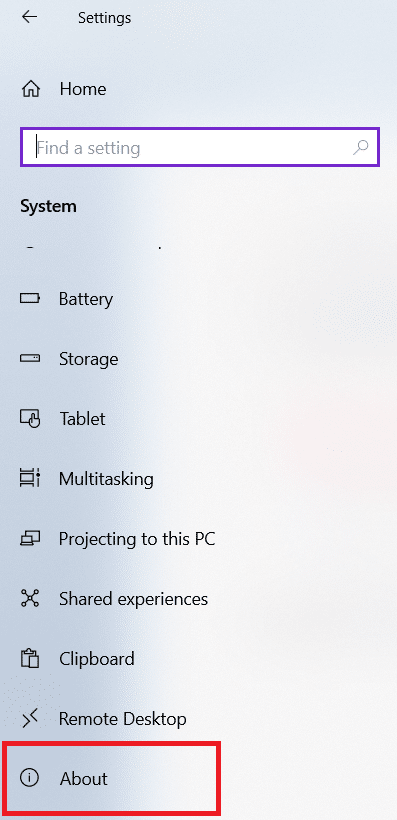
4. Di panel kanan, pilih bagian Enkripsi perangkat dan klik Matikan .
5. Terakhir, di kotak dialog konfirmasi, klik Matikan lagi.
BitLocker sekarang harus dinonaktifkan di komputer Anda.
Baca Juga: 25 Software Enkripsi Terbaik Untuk Windows
Metode 3: Gunakan Editor Kebijakan Grup Lokal
Jika metode di atas tidak berhasil untuk Anda, nonaktifkan BitLocker dengan mengubah kebijakan grup, sebagai berikut:
1. Tekan tombol Windows dan ketik kebijakan grup. Kemudian, klik opsi Edit kebijakan grup , seperti yang ditunjukkan.
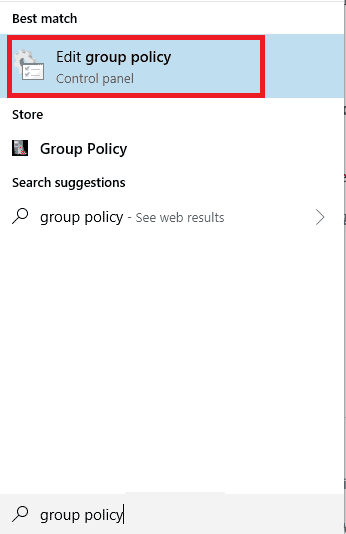
2. Klik Konfigurasi Komputer di panel kiri.
3. Klik pada Template Administratif > Komponen Windows .
4. Kemudian, klik Enkripsi Drive BitLocker .
5. Sekarang, klik pada Drive Data Tetap .
6. Klik dua kali pada Deny write access to fixed drive not protected by BitLocker , seperti yang digambarkan di bawah ini.
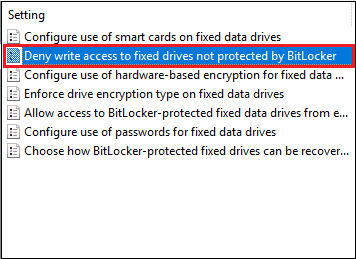
7. Di jendela baru, pilih Not Configured atau Disabled . Kemudian, klik Terapkan > OK untuk menyimpan perubahan.
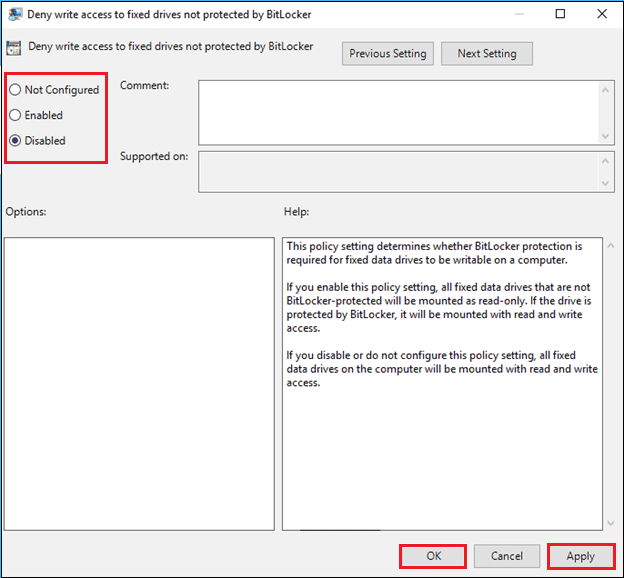
8. Terakhir, restart PC Windows 10 Anda untuk mengimplementasikan dekripsi.
Metode 4: Melalui Command Prompt
Ini adalah pendekatan paling sederhana dan tercepat untuk menonaktifkan BitLocker di Windows 10.
1. Tekan tombol Windows dan ketik command prompt . Kemudian, klik Jalankan sebagai administrator .
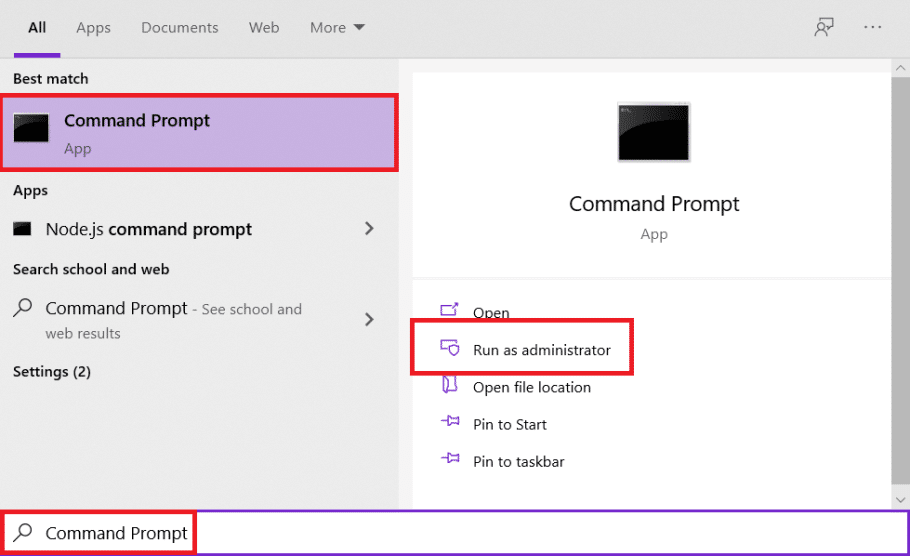

2. Ketik perintah: manage-bde -off X: dan tekan tombol Enter untuk mengeksekusi.
Catatan: Ubah X menjadi huruf yang sesuai dengan partisi Hard Drive .
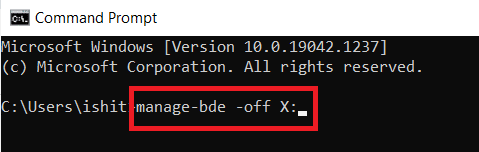
Catatan: Prosedur dekripsi sekarang akan dimulai. Jangan hentikan prosedur ini karena mungkin memakan waktu lama.
3. Informasi berikut akan ditampilkan di layar saat BitLocker didekripsi.
Status Konversi: Didekripsi Sepenuhnya
Persentase Terenkripsi: 0,0%
Baca Juga : Perbaiki Command Prompt Muncul Lalu Menghilang di Windows 10
Metode 5: Melalui PowerShell
Jika Anda adalah pengguna yang kuat, Anda dapat menggunakan baris perintah untuk menonaktifkan BitLocker seperti yang dijelaskan dalam metode ini.
Metode 5A: Untuk Satu Drive
1. Tekan tombol Windows dan ketik PowerShell. Kemudian, klik Jalankan sebagai administrator seperti yang ditunjukkan.
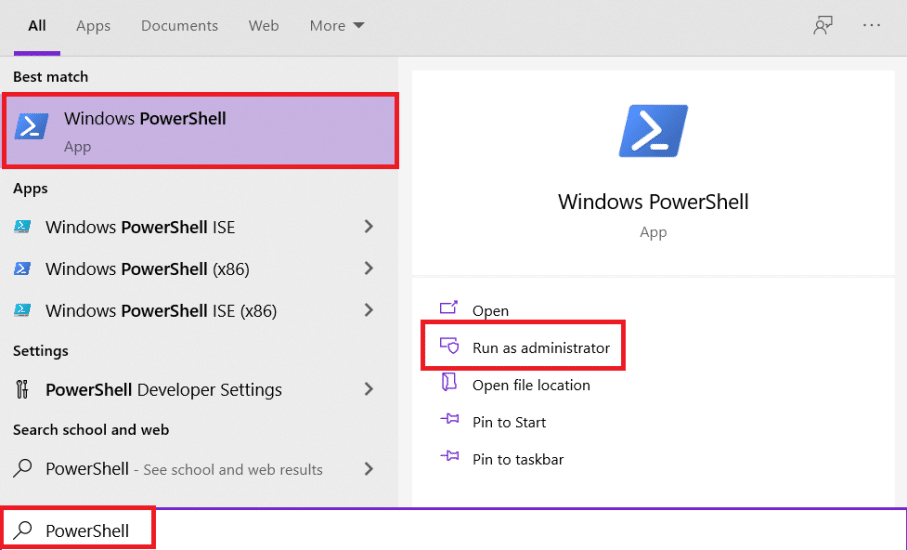
2. Ketik Disable-BitLocker -MountPoint perintah “X:” dan tekan Enter untuk menjalankannya.
Catatan: Ubah X menjadi huruf yang sesuai dengan partisi hard drive .
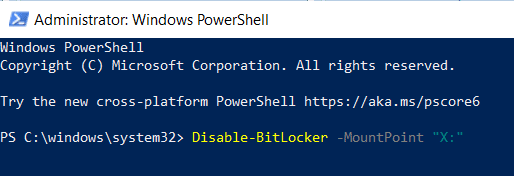
Setelah prosedur, drive akan dibuka kuncinya, dan BitLocker akan dimatikan untuk disk tersebut.
Metode 5B. Untuk Semua Drive
Anda juga dapat menggunakan PowerShell untuk menonaktifkan BitLocker untuk semua hard disk drive di PC Windows 10 Anda.
1. Luncurkan PowerShell sebagai administrator seperti yang ditunjukkan sebelumnya.
2. Ketik perintah berikut dan tekan Enter :
$BLV = Dapatkan-BitLockerVolume Nonaktifkan-BitLocker -MountPoint $BLV
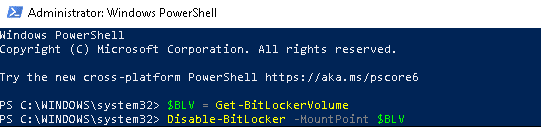
Daftar volume terenkripsi akan ditampilkan dan proses dekripsi akan berjalan.
Baca Juga: 7 Cara Membuka Elevated Windows PowerShell di Windows 10
Metode 6: Nonaktifkan Layanan BitLocker
Jika Anda ingin menonaktifkan BitLocker, lakukan dengan menonaktifkan layanan, seperti yang dibahas di bawah ini.
1. Tekan tombol Windows + R secara bersamaan untuk meluncurkan kotak dialog Run .
2. Di sini, ketik services.msc dan klik OK .
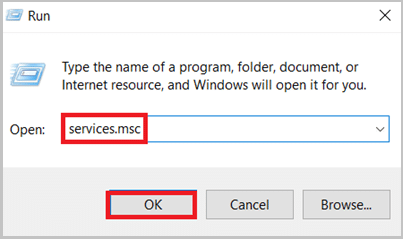
3. Di jendela Layanan, klik dua kali pada Layanan Enkripsi Drive BitLocker yang disorot.
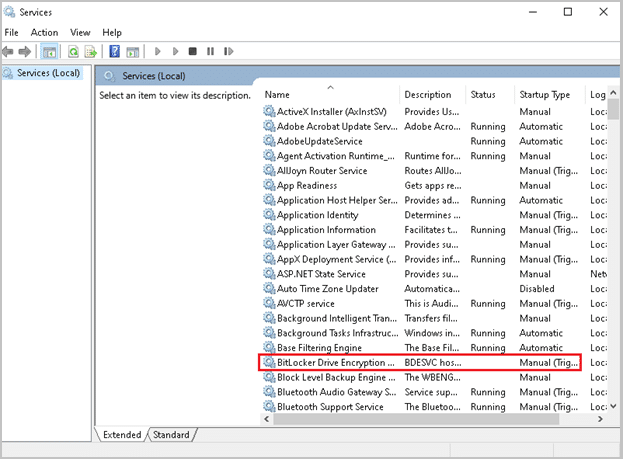
4. Atur jenis Startup ke Disabled dari menu drop-down.
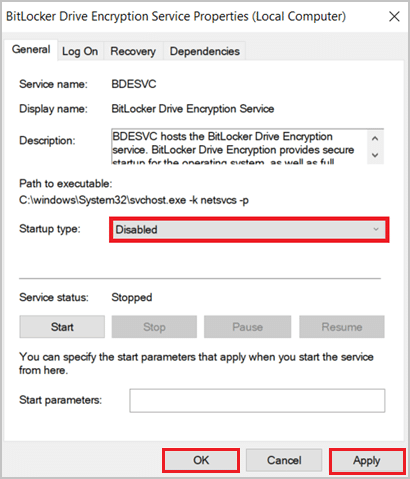
5. Terakhir, klik Terapkan > OK .
BitLocker harus dimatikan pada perangkat Anda setelah menonaktifkan layanan BitLocker.
Baca Juga : 12 Aplikasi untuk Melindungi Drive Hard Disk Eksternal Dengan Kata Sandi
Metode 7: Gunakan PC Lain untuk Menonaktifkan BitLocker
Jika tidak ada metode di atas yang berhasil untuk Anda, maka satu-satunya pilihan Anda adalah menginstal ulang hard drive terenkripsi di komputer terpisah dan kemudian mencoba menonaktifkan BitLocker menggunakan metode yang disebutkan di atas. Ini akan mendekripsi drive, memungkinkan Anda untuk menggunakannya di komputer Windows 10 Anda. Ini perlu dilakukan dengan sangat hati-hati karena ini dapat memicu proses pemulihan. Baca di sini untuk mempelajari lebih lanjut tentang ini.
Kiat Pro: Persyaratan Sistem untuk BitLocker
Di bawah ini adalah persyaratan sistem yang diperlukan untuk enkripsi BitLocker di desktop/laptop Windows 10. Anda juga dapat membaca panduan kami tentang Cara Mengaktifkan dan Mengatur Enkripsi BitLocker di Windows 10 di sini.
- PC harus memiliki Trusted Platform Module (TPM) 1.2 atau yang lebih baru . Jika PC Anda tidak memiliki TPM, maka kunci startup pada perangkat yang dapat dilepas seperti USB harus ada di sana.
- PC yang memiliki TPM harus memiliki firmware BIOS atau UEFI yang sesuai dengan Trusted Computing Group (TCG) .
- Ini harus mendukung Pengukuran Akar Kepercayaan Statis yang ditentukan TCG.
- Ini harus mendukung perangkat penyimpanan massal USB , termasuk membaca file kecil di flash drive USB di lingkungan sistem pra-operasi.
- Hard disk harus dipartisi dengan setidaknya dua drive : Drive Sistem Operasi/ Drive Boot & Drive Sekunder/Sistem.
- Kedua drive harus diformat dengan sistem file FAT32 di komputer yang menggunakan firmware berbasis UEFI atau dengan sistem file NTFS di komputer yang menggunakan firmware BIOS
- Drive Sistem harus: Tidak terenkripsi, berukuran sekitar 350 MB , dan menyediakan Fitur Penyimpanan yang Ditingkatkan untuk mendukung drive terenkripsi perangkat keras.
Direkomendasikan:
- Cara Menghapus Akun PayPal
- Perbaiki Keluarga Berbagi YouTube TV Tidak Berfungsi
- Apa itu Pembaca Kartu Realtek?
- Apa itu WinZip?
Kami harap panduan ini bermanfaat dan Anda dapat mempelajari cara menonaktifkan BitLocker . Beri tahu kami metode mana yang menurut Anda paling efektif. Juga, jangan ragu untuk mengajukan pertanyaan atau memberikan saran di bagian komentar di bawah.
